چتباتها¶
چتبات یک برنامه است که برای شبیهسازی مکالمه با یک انسان واقعی طراحی شده است. چتباتها دارای یک اسکریپت از مراحل از پیش نوشته شده هستند که باید دنبال کنند. این اسکریپتها به گونهای طراحی شدهاند که پاسخهای احتمالی بازدیدکننده را پیشبینی کرده و او را از طریق مجموعهای از سوالات و پاسخها به همان روشی که یک عضو زنده تیم انجام میدهد، هدایت کنند.
چتباتها را میتوان برای ایفای نقشهای مختلف سفارشیسازی کرد، از پشتیبانی مشتری گرفته تا ایجاد سرنخ و جمعآوری اطلاعات تماس. هدف هر چتبات میتواند بر اساس معیارهای مختلف، از جمله صفحه وبی که در آن قرار دارد و اطلاعاتی که جمعآوری میکند، متفاوت باشد.
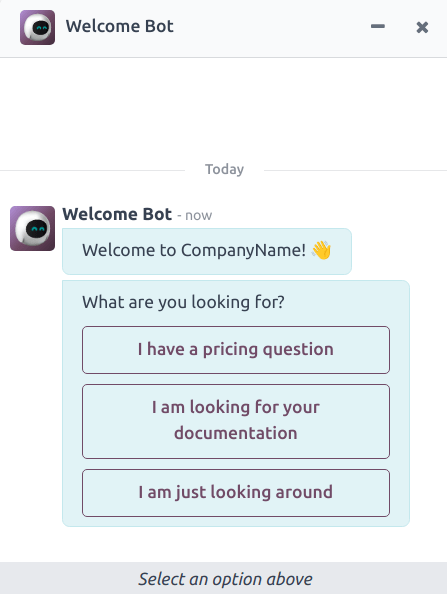
ساخت یک چتبات¶
قبل از ایجاد یک چتبات جدید، ابتدا باید برنامه چت زنده نصب شود.
پس از نصب برنامه گفتگوی زنده بر روی پایگاه داده، به مسیر زیر بروید: .
توجه
هنگامی که برنامه چت زنده نصب میشود، یک نمونه چتبات به نام ربات خوشآمدگویی ایجاد میشود. این چتبات دارای یک اسکریپت از پیش تنظیم شده است که چند مرحله ابتدایی را طی میکند، از جمله درخواست آدرس ایمیل بازدیدکننده و انتقال مکالمه به یک اپراتور.
ربات خوشآمدگویی میتواند به عنوان نقطه شروع استفاده شود. مراحل موجود را میتوان ویرایش یا حذف کرد و مراحل جدیدی را برای سفارشیسازی اسکریپت در صورت نیاز اضافه کرد.
ربات خوشآمدگویی میتواند در صورت نیاز حذف یا بایگانی شود.
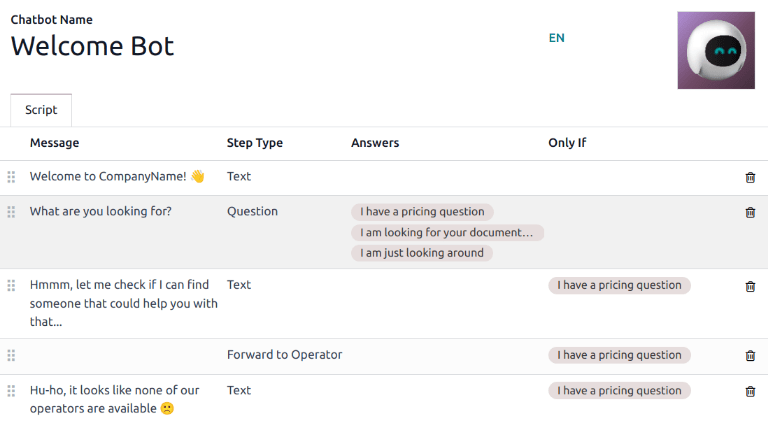
برای ایجاد یک چتبات جدید، به صفحه چتبات بروید () و روی جدید کلیک کنید تا صفحه جزئیات چتبات خالی باز شود.
یک نام در قسمت نام چتبات وارد کنید و نشانگر ماوس را روی تصویر سمت راست ببرید. روی آیکون (مداد) که ظاهر میشود کلیک کنید تا یک عکس اضافه کنید.
اسکریپتهای چتبات¶
پس از ایجاد و نامگذاری چتبات جدید، مرحله بعدی ایجاد یک اسکریپت است. مکالمات چتبات بر اساس یک اسکریپت همراه پیش میروند که شامل خطوط دیالوگ است. هر خط طراحی شده است تا اطلاعاتی را ارائه دهد یا دریافت کند.
برای ایجاد یک اسکریپت چتبات، در زبانه اسکریپت در صفحه جزئیات چتبات روی افزودن خط کلیک کنید، و یک پنجره پاپآپ با عنوان ایجاد مراحل اسکریپت ظاهر میشود. این فرم باید برای هر خط متن (دیالوگ) که چتبات ممکن است در طول مکالمه ارائه دهد، تکمیل شود.
ابتدا، محتوای پیام را در قسمت پیام وارد کنید. سپس، یک گزینه از منوی کشویی نوع مرحله و فقط اگر انتخاب کنید.
انواع مراحل¶
نوع مرحله (Step Type) انتخابشده به هدف مورد نظر پیام بستگی دارد. گزینههای موجود در منوی کشویی نوع مرحله (Step Type) در زیر توضیح داده شدهاند.
متن¶
این مرحله برای پیامهایی استفاده میشود که نیازی به پاسخ ندارند یا انتظار پاسخی نمیرود. مراحل متنی میتوانند برای خوشآمدگویی، ارائه منابع مانند مستندات، یا ارائه لینک به صفحات وب خاص استفاده شوند.
مهم
انواع مراحل متنی فقط برای ارائه اطلاعات طراحی شدهاند و اجازه هیچ ورودی از بازدیدکننده را نمیدهند. بنابراین، باید با مراحل اضافی دنبال شوند تا مکالمه ادامه یابد.
سؤال¶
این مرحله یک سؤال مطرح میکند و مجموعهای از پاسخها ارائه میدهد. بازدیدکننده روی یکی از پاسخها کلیک میکند که یا به مرحله جدیدی در گفتگو منجر میشود، یا میتواند به یک لینک اختیاری به یک صفحه وب جدید هدایت کند.
سؤال را در قسمت پیام وارد کنید. سپس، زیر عنوان پاسخ روی افزودن یک خط کلیک کنید تا یک خط پاسخ خالی ایجاد شود.
ادامه دهید و پاسخی را که باید به بازدیدکننده نمایش داده شود وارد کنید. برای تبدیل پاسخ به یک لینک که با انتخاب آن بازدیدکننده را هدایت میکند، URL را در خط پاسخ زیر عنوان لینک اختیاری اضافه کنید.
این مراحل را برای هر پاسخ که باید برای سؤال درج شود، تکرار کنید. پس از اتمام، روی ذخیره و بستن یا ذخیره و جدید کلیک کنید.
نکته
مفید است که یک پاسخ کلی به مراحل سوال اضافه کنید (مثلاً: «چیز دیگری»). این کار به بازدیدکنندگان کمک میکند تا مکالمه را ادامه دهند، حتی اگر نیازهایشان با هیچیک از پاسخهای دیگر مطابقت نداشته باشد.
ایمیل¶
این مرحله بازدیدکنندگان را ترغیب میکند تا آدرس ایمیل خود را ارائه دهند که ذخیره شده و میتواند بعداً توسط اعضای تیم برای پیگیری اطلاعات بیشتر استفاده شود.
تنها ورودیهای پذیرفتهشده برای این نوع مرحله، آدرسهای ایمیلی هستند که دارای فرمت معتبر باشند. اگر بازدیدکننده سعی کند چیزی غیر از یک آدرس ایمیل معتبر وارد کند، چتبات با پیامی پاسخ میدهد که بیان میکند اطلاعات ارسالشده را شناسایی نمیکند.
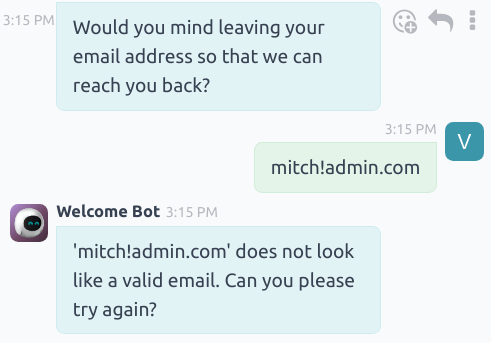
تلفن¶
مشابه ایمیل، این نوع مرحله از بازدیدکننده میخواهد شماره تلفن خود را وارد کند که میتواند برای پیگیری اطلاعات بیشتر، زمانبندی دموها و موارد دیگر استفاده شود.
هشدار
به دلیل تعداد زیاد فرمتهای مورد استفاده برای شمارههای تلفن در سراسر جهان، پاسخها به این نوع مرحله از نظر قالببندی اعتبارسنجی نمیشوند و میتوانند شامل اعداد و کاراکترهای ویژه باشند.
ارسال به اپراتور¶
این مرحله مکالمه را به یک اپراتور فعال چت زنده منتقل میکند تا بتوانند به کمک به بازدیدکننده ادامه دهند. با انتقال متن مکالمه به اپراتور، آنها میتوانند از جایی که چتبات مکالمه را متوقف کرده بود، ادامه دهند. این کار نه تنها زمان همه طرفهای درگیر را صرفهجویی میکند، بلکه میتواند به ارزیابی مکالمات قبل از رسیدن به اپراتورهای زنده کمک کند.
توجه
اگر هیچ اپراتور فعالی در کانال موجود نباشد، چتبات مکالمه را با بازدیدکننده ادامه میدهد. بنابراین، باید مراحل اضافی پس از این مرحله اضافه شوند تا از پایان ناگهانی مکالمه جلوگیری شود. مراحل اضافی میتوانند هم بازدیدکنندگان را درباره نبود اپراتورهای موجود مطلع کنند (مثلاً «اوه، به نظر میرسد هیچیک از اپراتورهای ما در دسترس نیستند») و هم مکالمه را ادامه دهند (مثلاً «آیا مایلید آدرس ایمیل خود را وارد کنید؟»).
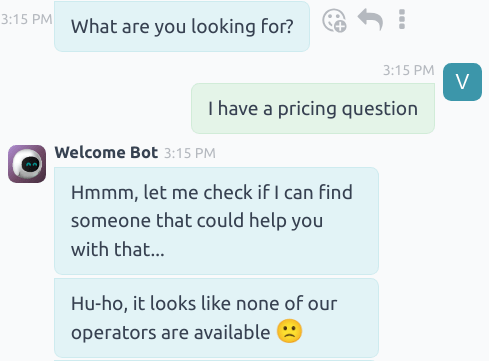
ورودی آزاد/چند خطی¶
مرحله ورودی آزاد به بازدیدکنندگان اجازه میدهد تا به سوالات بدون ارائه پاسخهای از پیش نوشته شده پاسخ دهند. اطلاعات ارائه شده در این پاسخها در متنهای چت ذخیره میشود.
انتخاب کنید بین ورودی آزاد و ورودی آزاد (چند خطی) بسته به نوع و مقدار اطلاعاتی که از بازدیدکننده خواسته میشود ارائه دهد.
ایجاد سرنخ¶
این مرحله یک سرنخ در برنامه CRM ایجاد میکند. گزینهای را از فیلد کشویی تیم فروش انتخاب کنید که ظاهر میشود تا سرنخ ایجاد شده را به یک تیم خاص اختصاص دهید.
توجه
این مرحله فقط در صورتی در دسترس است که برنامه CRM بر روی پایگاه داده نصب شده باشد.
ایجاد تیکت¶
این مرحله یک تیکت در برنامه پشتیبانی ایجاد میکند. یک گزینه را از فیلد کشویی تیم پشتیبانی انتخاب کنید که ظاهر میشود تا تیکت ایجاد شده را به یک تیم خاص اختصاص دهید.
توجه
این مرحله تنها در صورتی در دسترس است که برنامه پشتیبانی بر روی پایگاه داده نصب شده باشد.
فقط اگر¶
اسکریپتهای چتبات بر اساس منطق اگر/آنگاه عمل میکنند، به این معنا که سوال بعدی که به بازدیدکننده ارائه میشود بر اساس پاسخی که به سوال قبلی داده شده تعیین میگردد.
برای ادامه پیشرفت مکالمه، فرم ایجاد مراحل اسکریپت برای یک مرحله جدید شامل فیلدی با عنوان فقط اگر است. این فیلد جایی است که پیشرفت سوالات تعریف میشود.
اگر یک مرحله قرار است پس از تمام پیامهای قبلی دنبال شود، این فیلد میتواند خالی باقی بماند. با این حال، اگر یک پیام باید به صورت شرطی ارسال شود، بر اساس یک پاسخ قبلی یا چندین پاسخ قبلی، آن پاسخها باید به این فیلد اضافه شوند.
مهم
اگر هر انتخابی در فیلد فقط اگر انجام شود، همه آنها باید در طول مکالمه انتخاب شوند تا این مرحله شامل شود. تنها در صورتی انتخابها را در این فیلد قرار دهید که برای نمایش این مرحله ضروری باشند.
Example
در اسکریپت ربات خوشآمدگویی، یک بازدیدکننده میتواند درباره اطلاعات قیمتگذاری سؤال کند. اگر بازدیدکننده این پاسخ را انتخاب کند، مرحلهای برای انتقال مکالمه به یک اپراتور اضافه میشود. ربات ابتدا پیامی ارسال میکند که به بازدیدکننده اطلاع میدهد در حال بررسی است که آیا اپراتوری برای کمک در مورد اطلاعات قیمتگذاری در دسترس است یا خیر.
با این حال، این پیام باید تنها در صورتی ارسال شود که بازدیدکننده اطلاعات قیمتگذاری را درخواست کند. در این صورت، مکالمه به شکل زیر ادامه خواهد یافت:
ربات خوشآمدگویی: "دنبال چه چیزی هستید؟"
بازدیدکننده: "من یک سوال درباره قیمتگذاری دارم."
ربات خوشآمدگو: "بگذارید بررسی کنم که آیا میتوانم کسی را پیدا کنم که بتواند در این مورد به شما کمک کند..."
در فرم جزئیات برای مرحله متن، پاسخ سؤالی درباره قیمتگذاری دارم در فیلد فقط اگر انتخاب شده است. بنابراین، این مرحله فقط در گفتگوهایی نمایش داده میشود که این پاسخ انتخاب شده باشد.
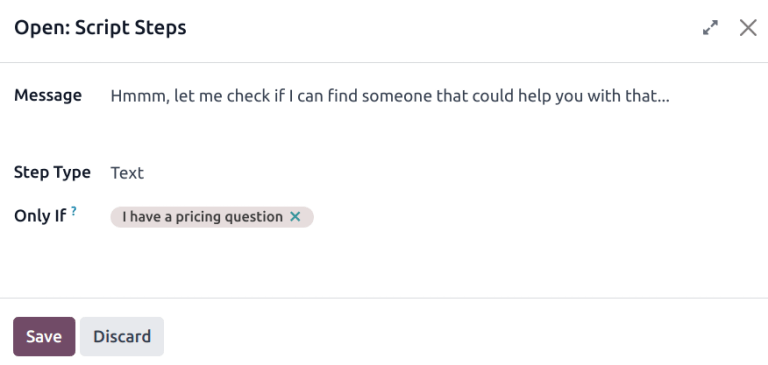
آزمایش اسکریپت¶
برای اطمینان از اینکه همه بازدیدکنندگان تجربهای رضایتبخش با چتبات داشته باشند، هر پیام باید به یک نتیجه طبیعی منتهی شود. اسکریپتهای چتبات باید آزمایش شوند تا اطمینان حاصل شود که هیچ بنبستی وجود ندارد و مشخص شود بازدیدکننده هنگام تعامل با چتبات چه چیزی را مشاهده میکند.
مهم
اگر بازدیدکننده پاسخی یا ورودی ارائه دهد که پاسخ پیگیری مربوطهای به آن اختصاص داده نشده باشد، مکالمه متوقف میشود (به بنبست میرسد). از آنجا که بازدیدکننده نمیتواند دوباره با چتبات تعامل کند، باید مکالمه را با تازهسازی پنجره چت یا مرورگر خود از نو شروع کند. همچنین میتوانند روی آیکون (تازهسازی) در بالای پنجره پیام کلیک کنند.
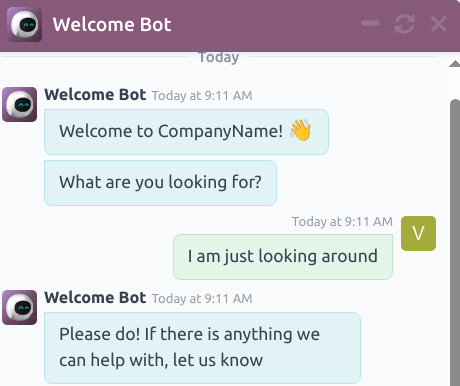
نماد (تازهسازی) تنها زمانی ظاهر میشود که اسکریپت چتبات به بنبست رسیده باشد.¶
برای آزمایش عملکرد یک چتبات، ابتدا روی دکمه آزمایش در بالای سمت چپ صفحه اسکریپت چتبات کلیک کنید. سپس، پس از هدایت به صفحه آزمایش، به درخواستهای چتبات به همان روشی که یک بازدیدکننده احتمالی سایت پاسخ میدهد، پاسخ دهید.
هنگامی که اسکریپت به نقطه پایان رسیده است، پیام مکالمه به پایان رسید... در پایین پنجره چت ظاهر میشود. برای شروع مکالمه از ابتدای اسکریپت، روی آیکون (تازهسازی) در بالای پنجره پیام کلیک کنید. برای بازگشت به صفحه اسکریپت، روی بازگشت به حالت ویرایش در بالای صفحه کلیک کنید.
افزودن چتبات به یک کانال¶
پس از ایجاد و آزمایش یک چتبات، باید به یک کانال گفتگوی زنده اضافه شود.
ابتدا برنامه را باز کنید، کارت کانبان مربوط به کانال چت زنده مورد نظر را پیدا کنید، نشانگر را روی آن ببرید و روی آیکون (سه نقطه عمودی) کلیک کنید تا منوی کشویی باز شود. سپس روی پیکربندی کانال کلیک کنید تا فرم جزئیات کانال باز شود.
توجه
برای ایجاد یک کانال چت زنده جدید، برنامه را باز کرده و روی جدید کلیک کنید. برای اطلاعات بیشتر به چت زنده مراجعه کنید.
روی زبانه قوانین کانال کلیک کنید. سپس، یک قانون موجود را باز کنید یا با کلیک روی افزودن یک خط یک قانون جدید ایجاد کنید.
در پنجره بازشوی ایجاد قوانین، چتبات مناسب را در فیلد چتبات انتخاب کنید.
اگر چتبات فقط در صورتی فعال باشد که هیچ اپراتور چت زندهای در دسترس نباشد، کادر با عنوان فقط در صورت عدم وجود اپراتور فعال شود را علامت بزنید.
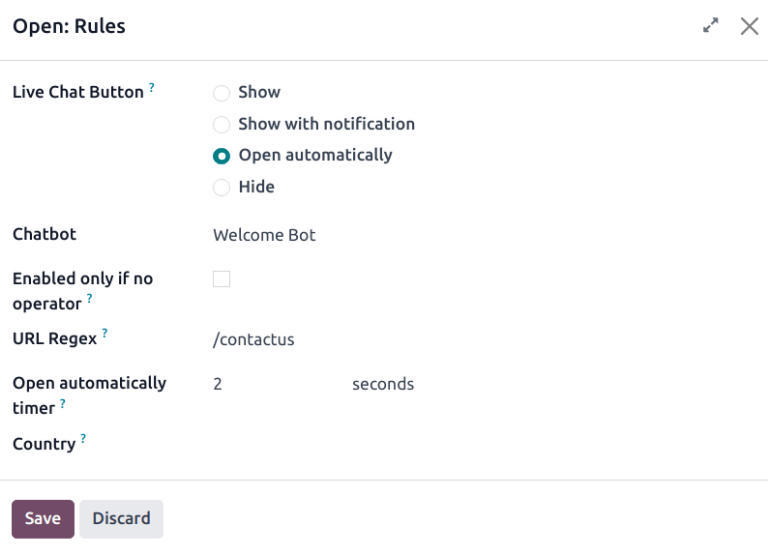
همچنین ببینید
قوانین کانال گفتگوی زنده